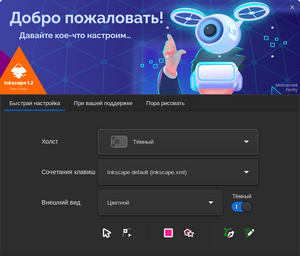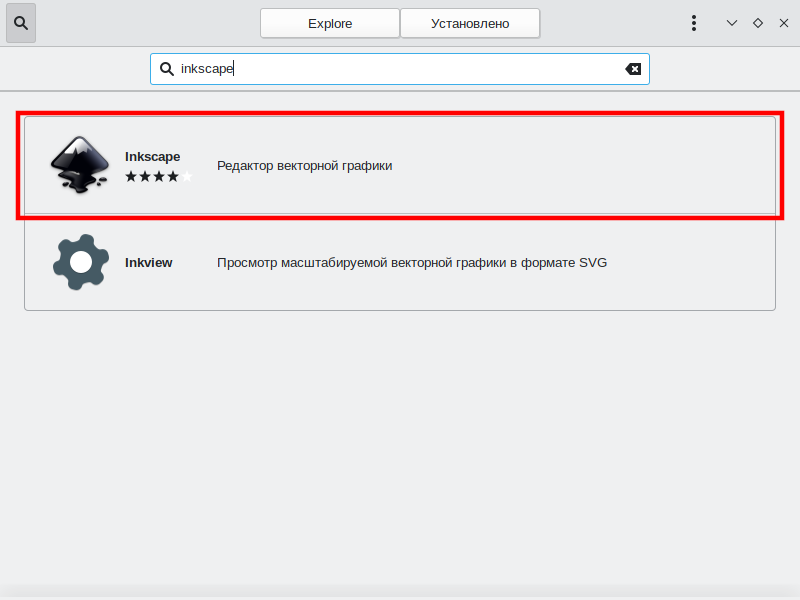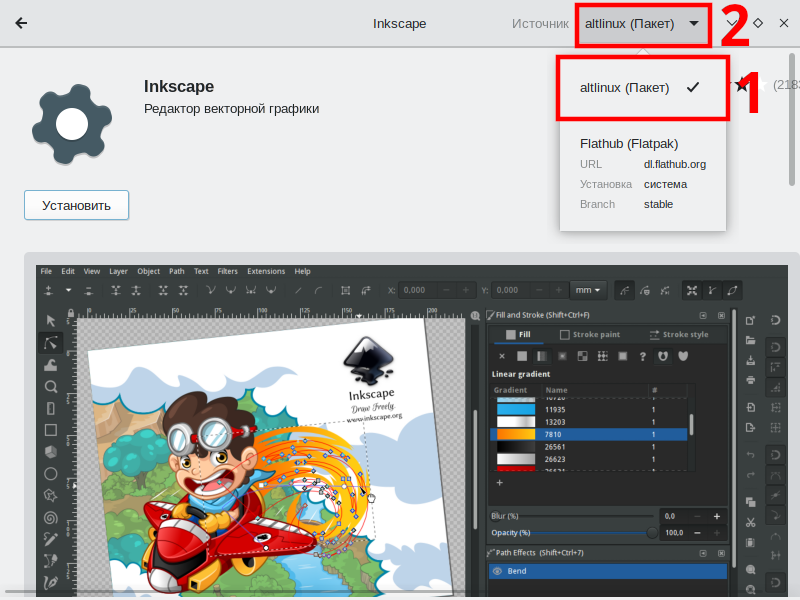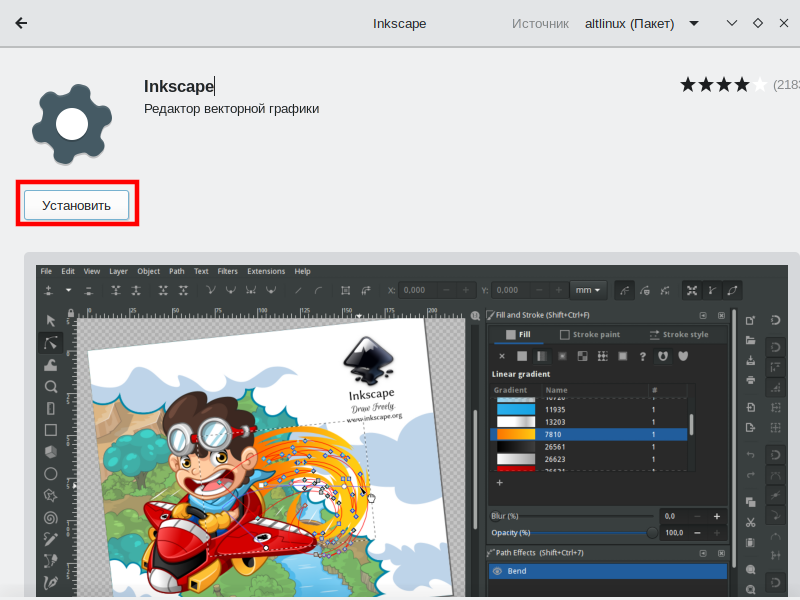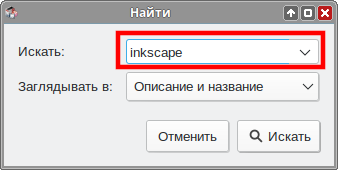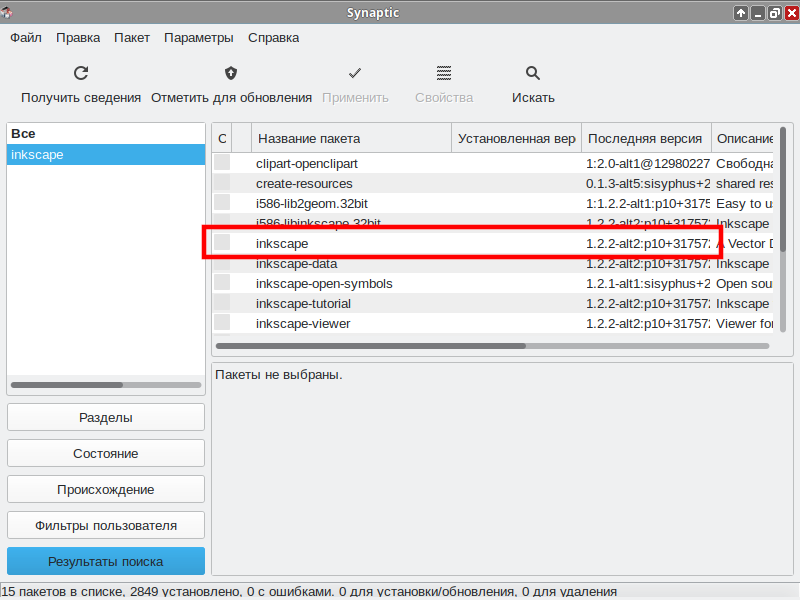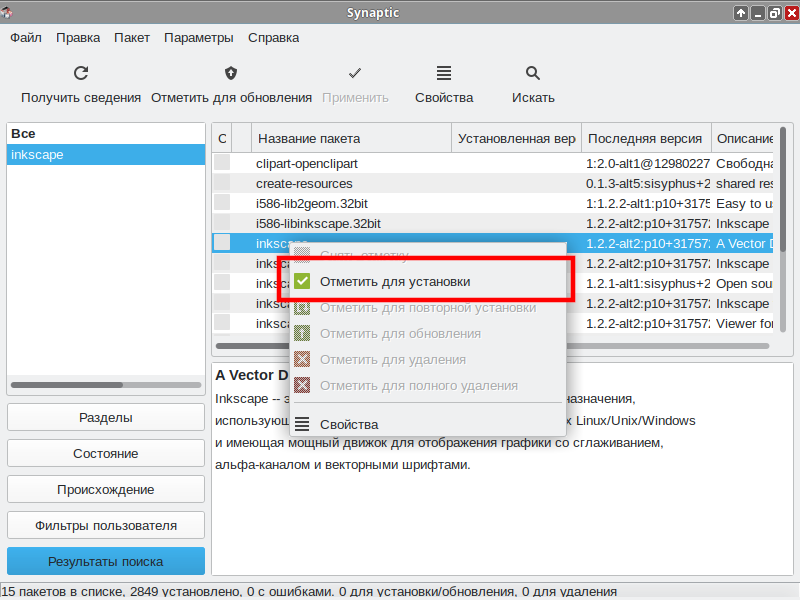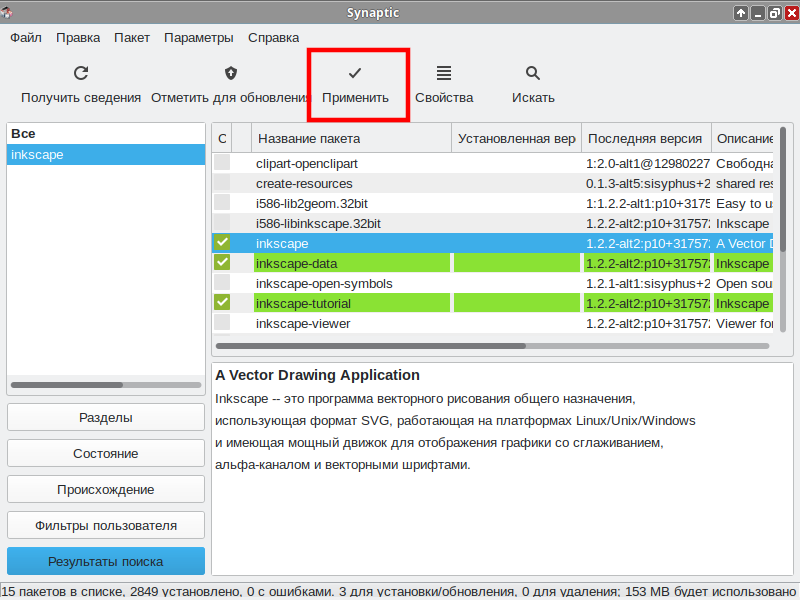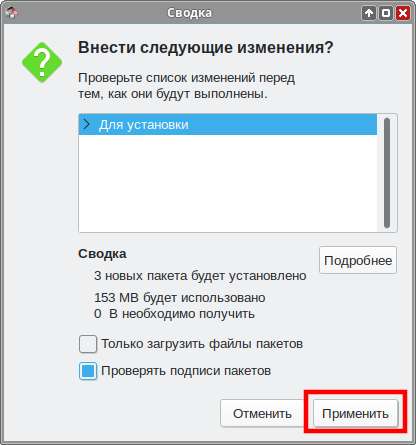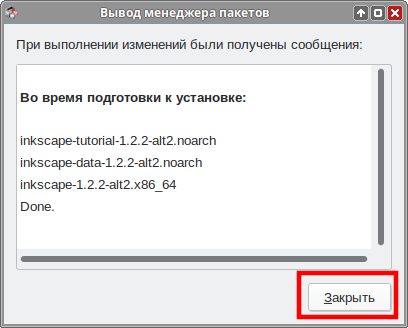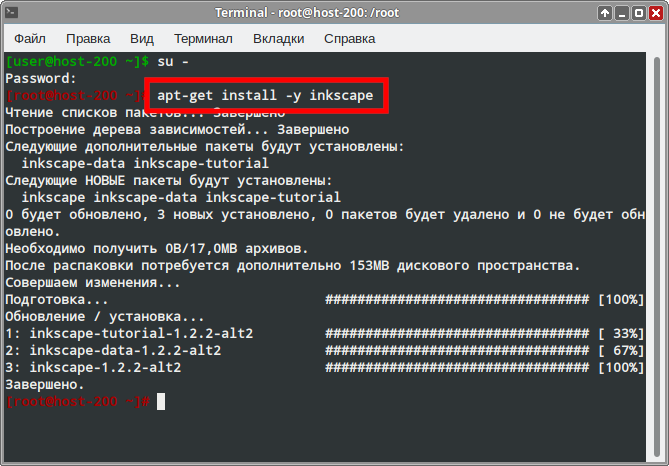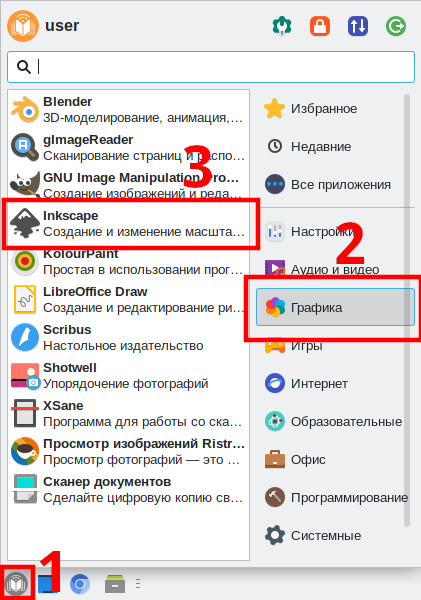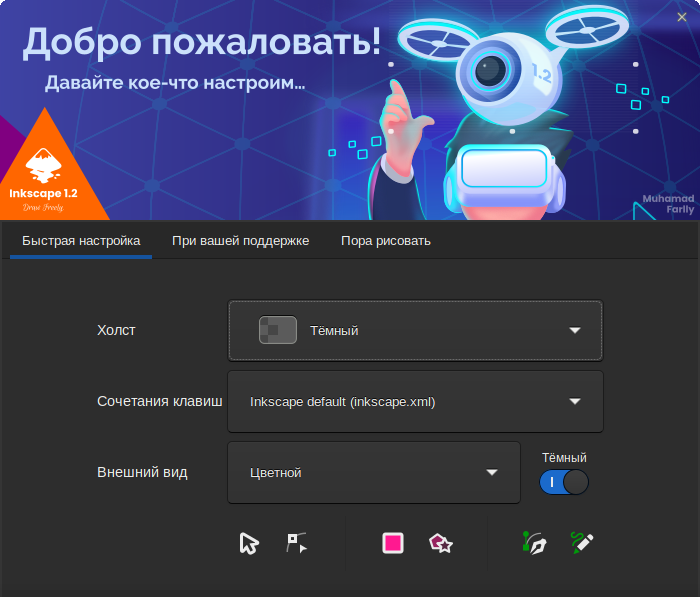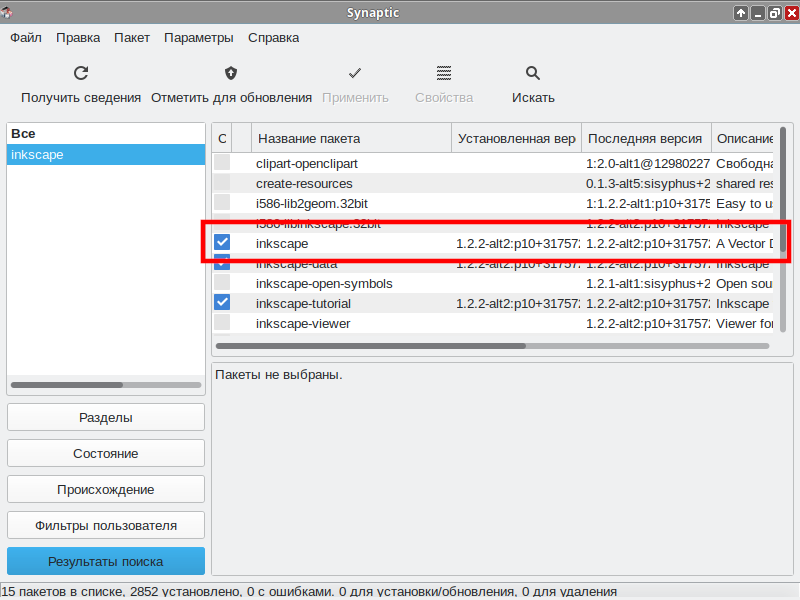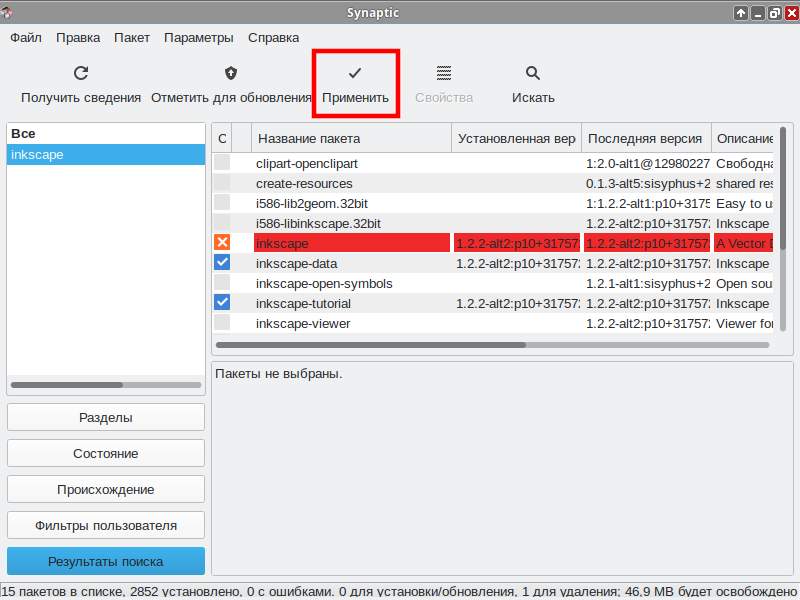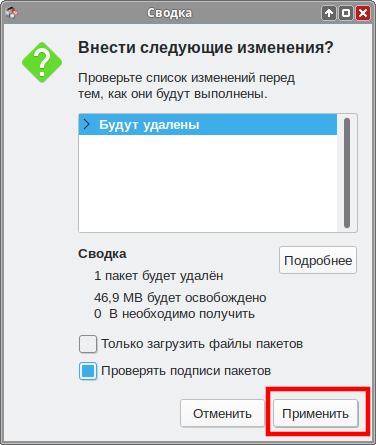Education applications/Inkscape
< Education applications
Версия от 11:38, 22 июня 2023; Pechenovv (обсуждение | вклад) (Новая страница: «{|class="wikitable" style="float:right; margin-left:2em" !colspan="2"|100px |- !colspan="2"|Inkscape |- |colspan="2"|64px|center |- |colspan="2"|Запущенная программа Inkscape|300px|center |- |'''Появился в: |''' 2003<br> |- |'''Оф. сайт''': |https://inkscape.org/ |- |'''Репозиторий ALT Linux''...»)

| |
|---|---|
| Inkscape | |
| Появился в: | 2003 |
| Оф. сайт: | https://inkscape.org/ |
| Репозиторий ALT Linux | inkscape |
| Лицензия: | GPLv3 |
| В составе Альт Образование |
Да |
Inkscape — векторный графический редактор, удобен для создания как художественных, так и технических иллюстраций. Используемый формат SVG позволяет создавать иллюстрации различного типа, в том числе анимированные. Поскольку SVG основан на расширяемом языке разметки (XML), к нему можно писать расширения, чем авторы Inkscape и пользуются.
Установка
Программу можно установить из системного репозитория ALT Linux. Для установки программы через консоль или Synaptic нужно выбрать пакет inkscape.
Выберите удобный способ установки:
Центр Приложений
- Откройте Меню приложений ▷ Системные ▷ Центр приложений:
- Нажмите на кнопку поиска:
- Введите в поле поиска «Inkscape» и дождитесь загрузки:
- Выберите в источнике приложения репозиторий ALT Linux:
- Нажмите установить:
- Программа установлена, закройте Центр приложений.
Synaptic
- Откройте Меню приложений ▷ Настройки ▷ Программа управления пакетами Synaptic:
- Введите пароль суперпользователя:
- Нажмите на кнопку «Получить сведения» и подождите, пока программа обновит кэш:
- Нажмите на кнопку «Искать»
- Введите в окне поиска «Inkscape» и нажмите «Искать»:
- Программа найдёт нужный пакет.
- Кликните по пакету ПКМ и выберите «Отметить для установки»:
- Нажмите кнопку «Применить»:
- Согласитесь с изменениями:
- Программа начнёт загрузку и установку пакетов:
- После успешной установки программа выдаст соответствующее сообщение:
- Программа установлена, закройте Synaptic.
Терминал
- Откройте Меню приложений ▷ Системные ▷ Терминал Xfce:
- Введите запрос на повышение прав до суперпользователя и команду для обновления кэша:
- Установите программу Inkscape следующей командой:
- Программа установлена, закройте окно терминала.
Запуск программы в Альт Образование
- Чтобы запустить программу в Альт Образование перейдите по следующим пунктам меню:
- Программа запущена:
Удаление
Выберите удобный способ удаления:
Synaptic
- Откройте Меню приложений ▷ Настройки ▷ Программа управления пакетами Synaptic:
- Введите пароль суперпользователя:
- Нажмите кнопку «Искать»:
- Введите «inkscape»
- Программа нашла установленный пакет:
- Кликните по пакету ПКМ и выберите «Отметить для удаления»:
- Нажмите кнопку «Применить»:
- Согласитесь с изменениями:
- Программа начнёт удаление:
- Удаление завершено, закройте Synaptic.
Терминал
- Откройте Меню приложений ▷ Системные ▷ Терминал Xfce:
- Введите запрос на повышение прав до суперпользователя:
- Введите запрос на удаление программы командой:
# apt-get remove -y inkscape- Ввод команды для удаления пакета
- Удаление завершено, закройте окно терминала.